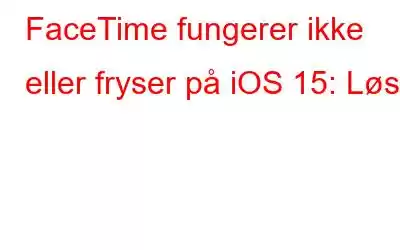Hvorfor fungerer ikke FaceTime? Hvorfor fortsetter FaceTime å fryse eller feile? Hvorfor mottar jeg ingen anrop fra folk via FaceTime? Vel, ulike diskusjonsfora er fylt med slike klager når det gjelder å bruke den nyeste iOS 15-versjonen.
Siden FaceTime er en av Apples mest elskede funksjoner for gratis video- og lydsamtaler, leter flere brukere etter måter å feilsøke og fikse «iOS 15 FaceTime fungerer ikke» eller «FaceTime krasjer stadig».
Hvorfor fungerer ikke FaceTime på iOS?
Den helt nye iOS 15 har massevis av feil, inkludert FaceTime som ikke reagerer ordentlig. Dessuten er det mange årsaker til at FaceTime ikke fungerer:
- Det kan være tilkoblingsfeil.
- FaceTime vil ikke vises i det hele tatt på grunn av en annen pågående tjeneste.
- Funksjonen støttes ikke i landet ditt for øyeblikket.
- iOS 15-feil kan gjøre at appen ikke svarer.
Du vil kanskje lese: Kan du bruke FaceTime på Android?
Beste måter å fikse FaceTime som ikke fungerer på iOS 15-utgaven (2021)
Utfør følgende feilsøkingsmetoder én etter én til du får løst problemet med FaceTime iOS 15 som ikke svarer.
METODE 1 = Tving omstart av iOS-enheten din for å eliminere potensielle konflikter
Hvis FaceTime ikke svarer riktig, er det aller første du bør gjøre å starte enheten på nytt. Dette eliminerer absolutt konfliktene mellom programvare og maskinvare, og du er kanskje ikke vitne til problemet «FaceTime fryser ikke» på iOS 15.
- Trykk og hold begge Force-volumet nede knappen og Sleep/Wake-knappen samtidig.
- Vent til Apple-logoen vises og slipp alle knappene!
For å finne ut hvordan du tvinger omstart av Mac-en din, sjekk Apple-støttesiden. Dette kan hjelpe deg med å løse FaceTime Keep Freezing-problemet på iPhone.
METODE 2 = Fjern emojier fra FaceTime-kontaktene dine for å løse problemet
I henhold til versjonsnotatene delt av Apple, hvis det er en emoji etter kontaktnavnet ditt, kan du være vitne til problemer som FaceTime fungerer ikke eller feiler.
- Start Kontakter-appen på iPhone-enheten din.
- Trykk på Rediger-knappen, som ligger øverst til høyre på skjermen.
- Når du er i redigeringsmodus, velg kontaktnavnet.
- Nå fjerner du ganske enkelt Emojien som er plassert etter bestemte kontaktnavn(er).
- Nå starter du bare FaceTime-appen og starter en samtale med den redigerte kontakten.
Forhåpentligvis bør FaceTime fungere ordentlig på iOS 15 nå. Hvis FaceTime Keep Freezing-problemet vedvarer, prøv en annen løsning som er delt nedenfor.
METODE 3 = Hold en sjekk på mobilnettet ditt Datainnstillinger
Hvis du bruker FaceTime via mobiltilkobling, sørg for at du sjekker innstillingene for mobildata:
- Start iPhone-innstillinger.
- Finn og trykk på mobilalternativet.
- Rull nedover fra listen over applikasjoner for å finne FaceTime og sørg for at den er slått av på.
Hvis du fortsatt har problemer mens du bruker FaceTime-appen, prøv følgende- nevnte trinn for å fikse problemet «FaceTime fungerer ikke eller fryser» på iOS 15.
Må lese: Tips for å gjøre FaceTime-gruppesamtaler bedre
METODE 4 = Keep A Check On FaceTime Innstillinger
Sørg for at FaceTime-funksjonen også er aktivert i iPhone-innstillingene dine. Alt du trenger å gjøre er:
- Starte iPhone-innstillinger.
- Rull ned og finn FaceTime-alternativet.
- Trykk på det samme og sørg for at FaceTime-funksjonen er slått på. For referanse, se skjermbildene nedenfor.
- Mens du er her, sørg for at både Apple ID og kontaktnummer er riktige.
Gjør de nødvendige endringene og håper du kan fikse «iOS 15 FaceTime fungerer ikke eller fryser " problemstilling.
METODE 5 = Logg på FaceTime-kontoen din på nytt
De fleste av brukerne har rapportert at avlogging og pålogging på FaceTime-kontoen deres hjalp dem med å fikse de irriterende feilene og frysingene .
- Start iPhone-innstillinger.
- Rull ned og finn FaceTime-alternativet.
- Trykk på Apple-ID-en din og klikk på avloggingsalternativet.
- Så snart du er logget av, bare trykk på alternativet "Bruk Apple ID for FaceTime" og bruk riktig legitimasjon for å logge på igjen.
;
Hvis du opplever problemer mens du bruker FaceTime på Mac, starter du FaceTime-appen, går til Innstillinger og logger av.
Må-lese: Slik tar du opp FaceTime med lyd på iPhone
METODE 6 = Sørg for at FaceTime-funksjonen fungerer i ditt land
Har du noen idé om FaceTime er tilgjengelig over hele verden eller ikke? Vel, sjekk tilgjengeligheten på Apples nettsted for å bekrefte. I tilfelle alternativet ikke er tilgjengelig, ikke bli motløs fordi du kan bruke VPN-appen for iPhone for å omgå bruksbegrensningene for FaceTime som finnes.
Tilleggsinformasjon = Slik fikser iOS 15 FaceTime Venter du på aktiveringsproblem?
Ofte svarer ikke FaceTime på grunn av kjente feil eller feil, og det kan et øyeblikk vise en "Venter på aktivering"-feil på enheten din. Les instruksjonene nedenfor for å feilsøke problemet med frysing av FaceTime mens du venter på aktivering:
- Start Innstillinger-appen og rull ned til du finner FaceTime-appen.
- Slå FaceTime av og på igjen.
- Trykk på alternativet "Bruk Apple ID for FaceTime".
- Logg på nå for å bruke Apple-ID-en din.
- Vent i noen sekunder og naviger deretter til startskjermen.
- Åpne Innstillinger > FaceTime.
- Vær tålmodig til FaceTime er logget på med Apple-ID-en din.
- Prøv å tvinge alle andre appfaner og åpne FaceTime-appen.
Forhåpentligvis vil FaceTime-problemet bli rettet og du vil kunne bruke FaceTime på iOS 15 uten problemer.
Sliter du fortsatt med «FaceTime fungerer ikke på iOS 15»? Gi oss beskjed i kommentarfeltet nedenfor. Alternativt kan du sende oss en e-post på [email protected]
Må leses: How to Clear FaceTime History on Mac FaceTime Fungerer ikke på Mac? Her er hva du trenger å gjøre! Spill å spille med venner over FaceTime (ingen forberedelse nødvendig) Hvordan ta opp FaceTime-gruppeanrop på iPhone? FaceTime-alternativer? Android-brukere kan også glede seg over FaceTime!Les: 0